こんにちは!こんばんは!アーロンです!
今回は、Youtubeに動画を投稿したい人向けにブログを書いています。
目次
初めに
DaVinci Resolveを1年間、Premiere Proを半年使ってみた僕がそれぞれの特徴を徹底的に考察してみましたので、ぜひ最後までご覧ください。
DaVinci Resolve
- 無料で9割以上の機能が使える(書き出し後のウォーターマークなし)
- カラーの編集がすごい
- 初心者でも分かりやすい操作
- 操作が軽い
- すべての編集がこれだけで全部できる
- Mac/Windowsに対応
- 無料版:FHD60fの編集が可能 有料版;4K、8Kの編集が可能
Davinci Resolveは最近になって知名度が上がってきている動画編集ソフトです。
DaVinci Resolveの最大の特徴はなんと言っても、9割以上の機能が無料で使え、書き出し後のウォーターマークが入らないことです。
また、DaVinci Resolveはカラー編集に特化した業務用編集ソフトとして開発されたので、カラーの編集がすごく簡単かつ高機能にすることができます。
Premiere Pro
- 月額制
- Adobe製品なので、他Adobe製品との連携が良い
- テキストの編集がすごい
- たくさんの人が使っているので、情報が多い
- エフェクトテンプレートが豊富にある
- Mac/Winに対応
Premiere Proは昔から数多くのYouTuberに使われて来ており、今でも多くのプロの方などが使用されています。
Premiere Proは月額制で、単体だと税込み3,828円(月々プラン)です。
VlogするならDavinciがオススメ
最近僕もYouTubeでVlogを投稿することが多くなり、編集する機会が増えました。
Premiere ProでもVlogを編集したことはありますが、やっぱしDavinci Resolveの方が編集しやすいと感じます。
- 字幕機能が超便利
- カラーの変更が楽
Vlogを編集するにあたって、字幕は必須になります。(Cinematicを除く)
Vlogを投稿したいと思っている方は、おしゃれな動画を作成したいと思っているはずです。
おしゃれな動画は統一感があり、色味なども暖かくなっています。
Davinci Resolveの字幕機能を使えば、統一感のある字幕に揃えることができ、カラーの編集も簡単です。
下の動画は、全てDavinci Resolveで編集したVlogをなりますので、参考程度にご覧いただければと思います。
Davinciの字幕機能って?
字幕トラックを使うことで、文字のフォントや大きさ、色、位置などを固定し、新しく文を動画に追加しても形が崩れないように編集することができます。
Premiere Proはレガシータイトルから文字を入力し位置や形などを一つずつ調整してあげる必要がありますが、Davinciだと手間が一つなくなります
※Premiere ProでもAltコピーを使えば固定できます。
また、Davinci Resolveでは、テキストの背景を簡単に入れることができ、それも固定しておくことができます。
カラーの変更が超楽ちん
Davinciの編集画面から「カラー」を選択することで、簡単に動画の色味に変更を加えることができます。
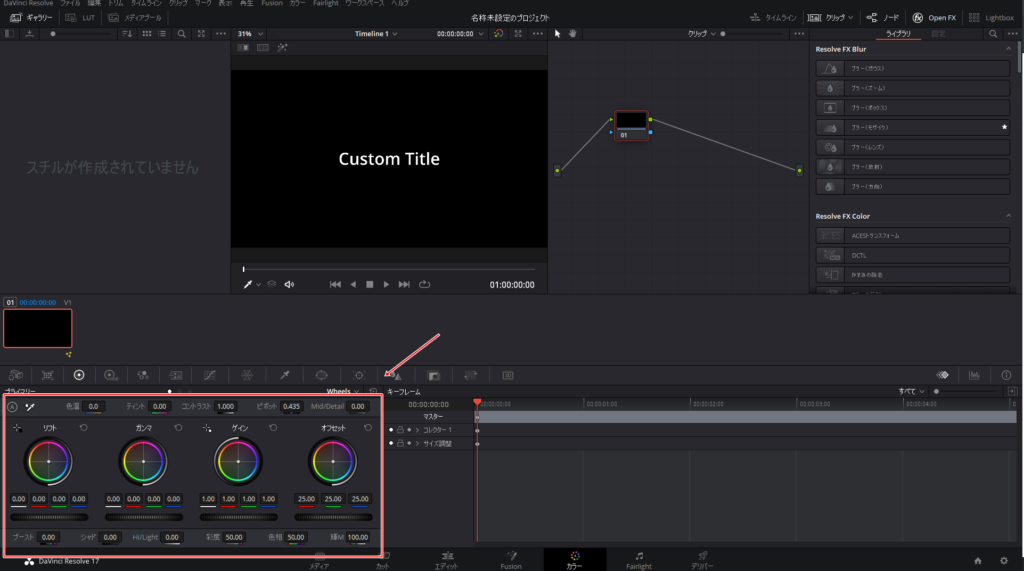
ちなみにこの画面からモザイクをかけたり、エフェクトをかけたりすることもできます。(一部有料)
やっぱりVlogするならDavinci
Vlog編集は、カット、字幕挿入、カラーの変更がメインになります。
これら3つを無料でPremiere Proよりも簡単にできると考えると、Davinci Resolveが圧倒的にオススメです。
先程から何度も言っていますが、Davinci Resolveは無料なので、とりあえずインストールして使ってみてはどうでしょうか?
Mac、Windows共にインストール可能です。
ゲーム実況の編集はPremiere Pro一択!
ゲーム実況の編集をしたいという方は、迷わずPremiere Proの購入をオススメします。
ゲーム実況動画では、ゲーム画面の拡大や、様々な形のテキスト、エフェクトをたくさん使います。
このことを踏まえると、Davinci Resolveでは不可能ではありませんが、時間がかかりますし、テキストに至っては、結局Premiere Proが圧倒的に有利です。
Davinci Resolveの最大の欠点として、テキストで座布団(文字の周りに枠、内側ストロークしかできません)ができません。
やろうと思うと、同じテキストを2回打ち込み、テキストの位置を重ねてずらして上げる必要があります。
それをいちいち編集していると、時間がいくらあっても足りません。
また、Premiere Proならテキストを無限に保存することができるため、ワンクリックでテキストの変更が可能になります。
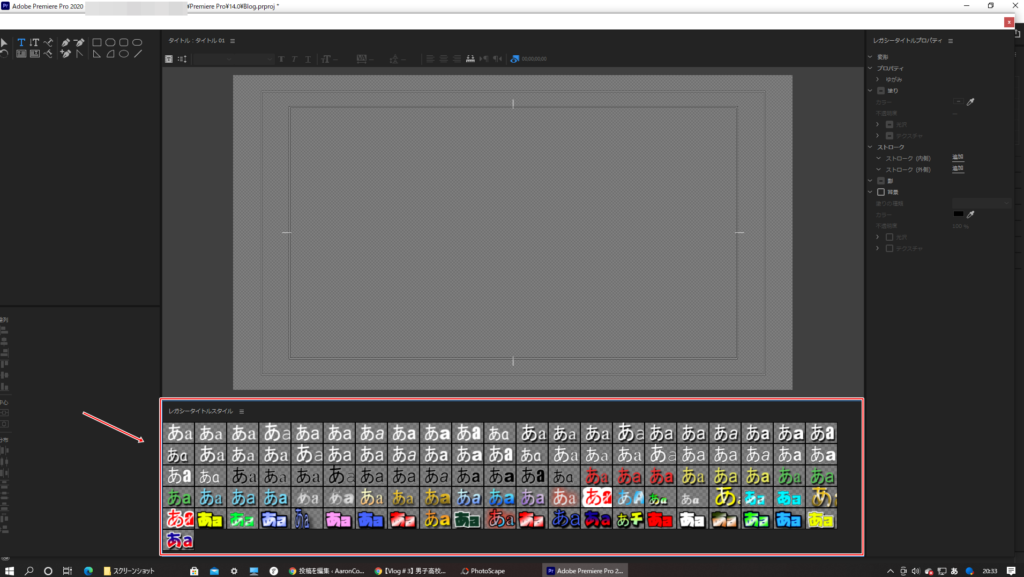
なので、テキスト周りに関してはPremiere Proの圧勝です。
さらに、数多くのエフェクト(外部からインストールできる)あるので、ゲーム中の死亡時の「チーン」というエフェクトも簡単にかけてあげることができます。
たくさんのゲーム実況YouTuberが使っているので、Premiere Proに契約して後悔することはまずないでしょう。
すべてPremiere Proで編集した僕のゲーム実況動画があるので、参考程度にご覧ください。
まとめ
Davinci Resolveでも、Premiere Proでもできることはほとんど同じで、唯一テキスト周りでVlog向きか、ゲーム実況向きかに別れました。
最後にお話ですが、動画は、動画編集ソフトが作るのではなく、自分のクリエイティビティにかかっているので、「この動画編集ソフトだからおしゃれな動画が作れる」「この動画編集ソフトだから面白い動画が作れる」というわけではありません。
どの動画編集ソフトを使っても、クリエイブな心がなければオリジナリティは出せませんし、差別化は計れません。
ただ、自分がどんな動画を目指しているかによって、使いやすい動画編集ソフトがあると思うのでぜひ頑張って見つけてください!
以上AaronCompanyのアーロンでした!
次回またお会いしましょう!
じゃあな!

